저예산 노트북은 수년에 걸쳐 상당히 변화했습니다. 투박한 디자인과 걱정스러운 성능은 과거의 관심사였으며 이제 스타일리시하고 기능적이며 슬림하고 가벼운 장치가 있습니다. 브라우징, 스트리밍, 덜 까다로운 비디오 게임 플레이를 위한 간단한 기기를 찾는 사람들을 위한 저렴한 옵션이 많이 있습니다.
 누각
누각
HP Pavilion 15.6인치 노트북은 다양한 구성으로 제공됩니다. 여기에는 256GB SSD 스토리지를 갖춘 8GB RAM부터 32GB/1TB까지의 RAM 옵션이 포함되며, 동시에 예산 가격대를 유지합니다.
HP Pavilion 15는 웹 브라우징 및 미디어 스트리밍과 같은 일상적인 작업을 쉽게 처리할 수 있을 뿐만 아니라 Intel UHD Graphics 600 카드를 사용하면 기본적인 사진 편집 및 가벼운 게임도 처리할 수 있습니다.
노트북의 15.6인치 디스플레이는 220니트 피크 밝기의 HD 해상도를 갖추고 있습니다. 대부분의 일상적인 목적에 적합합니다. 그리고 영화의 세부 사항이 다소 부드럽다는 점만 신경쓰지 않는 한 스트리밍에는 문제가 없습니다.
 HP 파빌리온 15.6인치
HP 파빌리온 15.6인치
전반적으로 최고
HP Pavilion 15.6인치 저가형 노트북은 다양한 구성 옵션으로 유연성을 제공하므로 사용자는 자신의 필요에 맞는 RAM과 저장 용량을 선택할 수 있습니다. 더 나은 사양의 모델은 일상적인 작업, 기본적인 사진 편집, 캐주얼 게임을 효율적으로 처리하는 동시에 괜찮은 디스플레이, 상당한 배터리 수명 및 편리한 연결 옵션을 제공합니다.
장점
- 다양한 포트 선택
- 좋은 배터리 수명
- 경량
- 윈도우 11 홈 운영체제
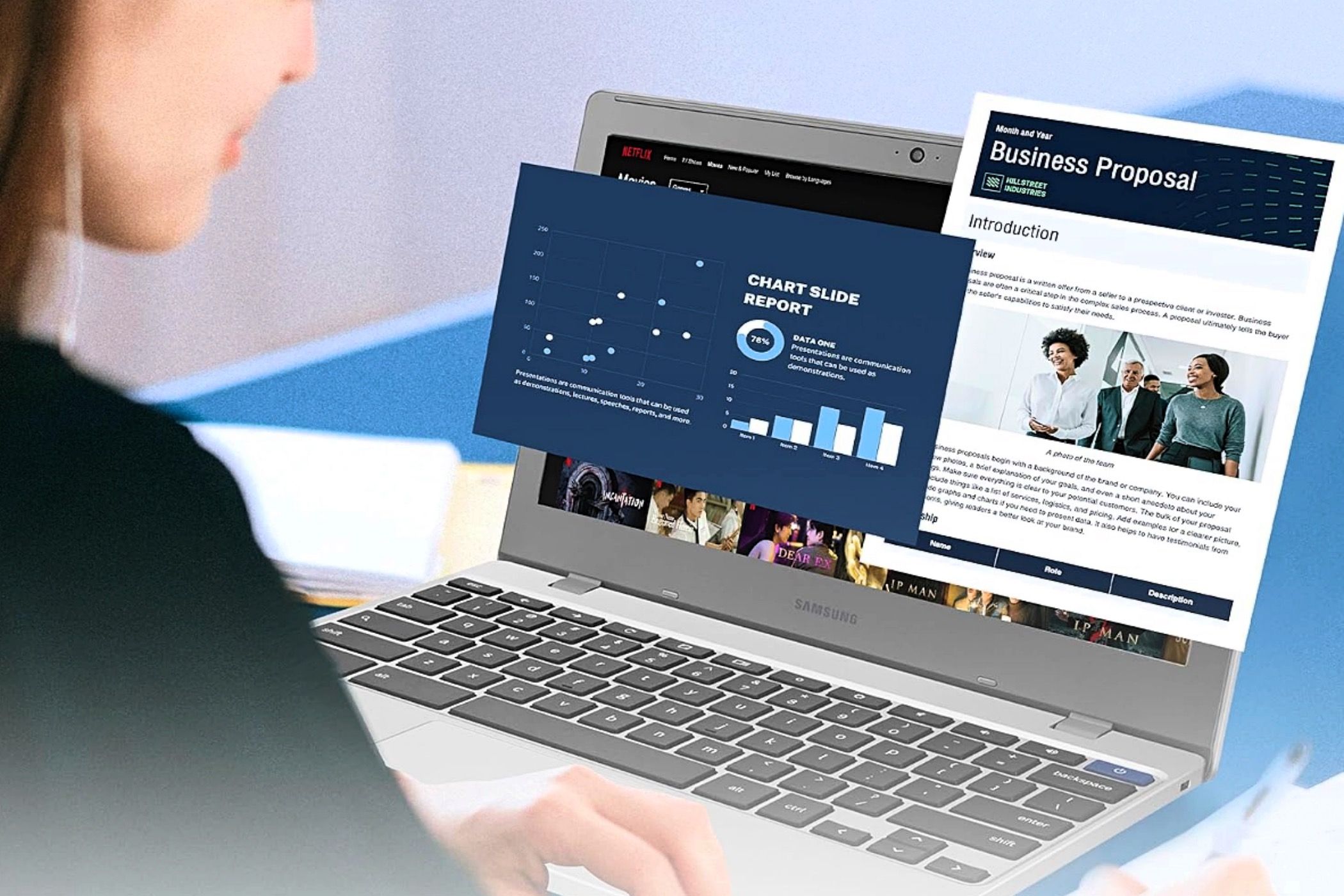 삼성
삼성
Samsung Chromebook 4+는 최저 가격으로 일상적인 작업을 위한 기본 노트북이 필요한 경우 좋은 선택입니다. 이 제품은 기본 컴퓨팅 작업에 적합한 기반을 제공하는 Intel Celeron N4020 프로세서를 갖추고 있습니다. 업무를 완수할 수 있는 훌륭한 사무용 액세서리입니다.
4GB의 DDR4 RAM과 64GB eMMC 스토리지를 사용하면 일상적인 작업 외에도 가벼운 비디오 편집과 베어본 게임을 처리할 수 있습니다. 성능은 보통 수준이고 멀티태스킹이 때때로 끊길 수 있지만 이 가격대에서는 그 이상을 기대할 수 없습니다.
Full HD 디스플레이는 기분 좋은 놀라움입니다. 선명하고 생생한 영화와 TV 프로그램을 스트리밍할 수 있습니다. 이 모델에는 11.6인치 화면이 있지만 화면이 너무 작다면 약간 더 높은 가격의 15.6인치 모델이 있습니다. 그러나 대부분의 Chromebook과 마찬가지로 클라우드 서비스와의 통합 의도로 인해 저장 공간이 제한됩니다.
 삼성 크롬북 4+
삼성 크롬북 4+
가장 저렴한
Samsung Chromebook 4+는 일상적인 컴퓨팅 요구에 맞는 저렴한 솔루션을 제공합니다. 합리적인 가격의 이 노트북은 기능 저하 없이 기본적인 작업을 위한 안정적인 옵션을 제공합니다.
장점
- 좋은 배터리 수명
- 가볍고 휴대 가능
- 풀 HD 디스플레이
- 가볍고 휴대 가능
- USB-C 포트 2개
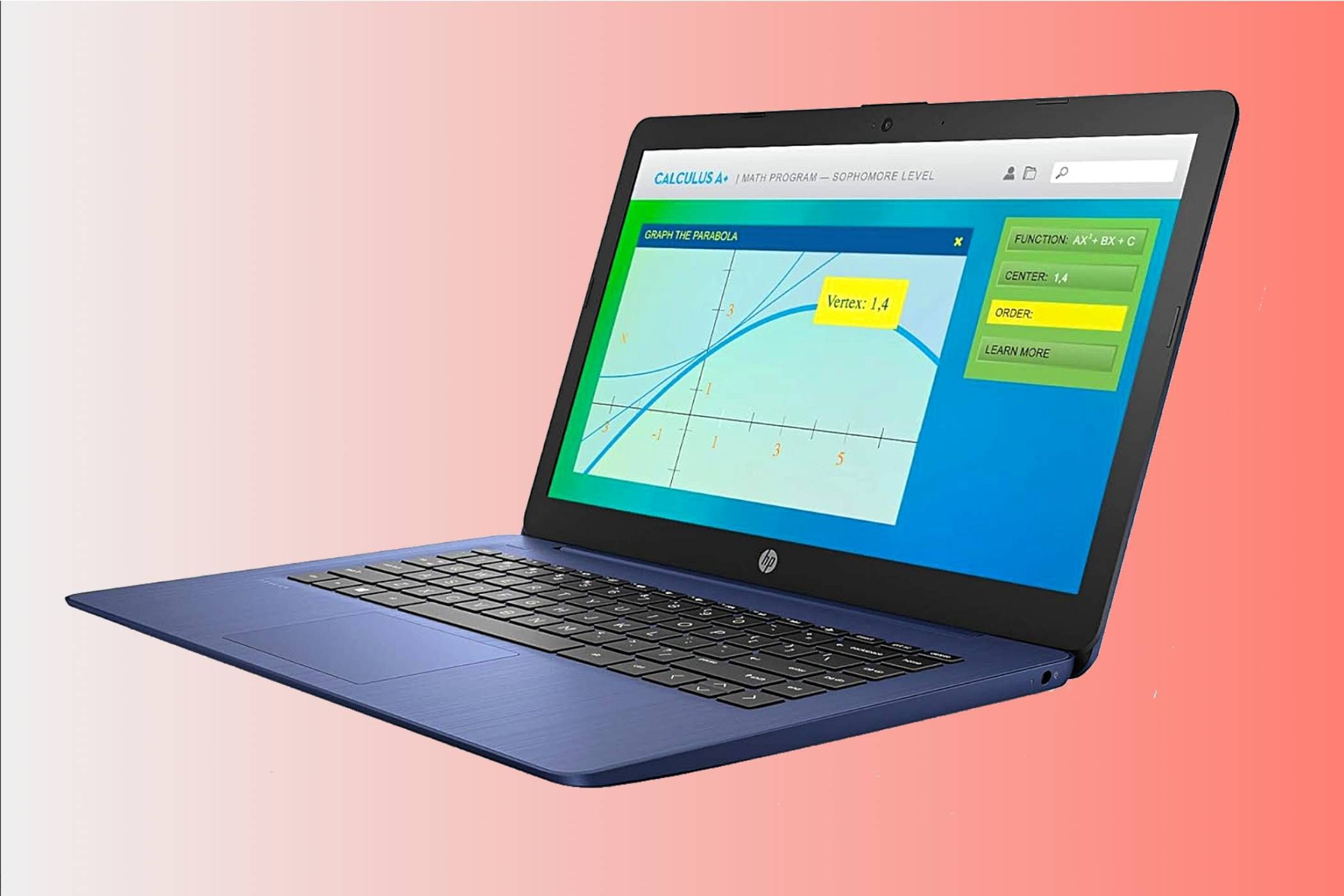 HP
HP
기본적인 일상 컴퓨팅 작업을 처리하기 위해 가장 저렴한 노트북을 찾는 것이 최우선이라면 HP Stream 14인치를 고려해 볼 가치가 있습니다. 이 모델은 Intel Celeron N4000 프로세서, 4GB RAM, 64GB eMMC 스토리지를 갖춘 사무실에 적합한 선택입니다. 가장 경제적인 선택이며 기본적인 일상 생산성 작업을 처리할 수 있습니다.
그러나 예산 가격대를 유지하면서 더 많은 전력이 필요한 경우에는 각각 최대 32GB 및 576GB(64GB eMMC + 512GB 카드)의 향상된 RAM과 더 큰 스토리지 옵션이 있습니다.
HD 디스플레이는 점심 시간 동안 웹을 검색하거나 콘텐츠를 스트리밍하는 데 적합합니다. 영상은 실내에서 사용하기에 충분히 밝고 선명하지만, 저녁에 영화와 쇼를 즐기기에는 디스플레이 품질이 최적이 아닐 수 있습니다.
 HP 스트림 14인치
HP 스트림 14인치
생산성에 가장 적합
$195 $260 $65 할인
HP Stream 14인치는 일상적인 컴퓨팅 작업을 위한 예산 친화적인 옵션을 찾는 사람들을 위해 탁월한 가격으로 제공됩니다. 가볍고 컴팩트한 디자인으로 업무나 여가 활동 시 편리한 휴대성을 제공하므로 예산이 부족한 사람들에게 실용적인 선택이 됩니다.
장점
- 최저 가격
- 컴팩트하고 가벼운 디자인
- Microsoft 365 및 1TB OneDrive 저장소 1년 구독
- 뛰어난 배터리 수명
단점
- 디스플레이가 Full HD가 아닙니다.
- USB-C 포트 없음
 레노버
레노버
Snapdragon SC7180 프로세서와 Qualcomm Adreno 그래픽을 갖춘 Lenovo IdeaPad Duet 5는 뛰어난 2-in-1입니다. 이 장치는 4GB RAM과 64GB SSD 스토리지를 갖추고 있습니다. 이 용량은 일부에게는 충분하지 않을 수 있습니다. 그러나 Chrome OS 클라우드 컴퓨팅을 사용하면 이를 완화할 수 있습니다.
이 가격대의 대부분의 노트북과 마찬가지로 일상적인 사무 작업과 웹 검색에 탁월한 성능을 발휘하는 동시에 가벼운 게임 및 편집 기능도 제공합니다. 그러나 Duet 5의 뛰어난 점은 화려한 13.3인치 OLED 터치스크린입니다. Full HD 디스플레이, 400니트의 최고 밝기, 100% DCI-P3 색역을 갖춘 이미지는 이 가격대에서 찾을 수 있는 최고 수준입니다.
 레노버 IdeaPad Duet 5 크롬북
레노버 IdeaPad Duet 5 크롬북
최고의 2-in-1
Lenovo IdeaPad Duet 5 Chromebook은 놀라운 13.3인치 OLED 디스플레이, 풀 HD 해상도, 뛰어난 최고 밝기를 자랑하며, 이 모든 것이 이 가격대의 노트북에 비해 놀라울 정도로 뛰어난 시각적 효과를 제공합니다. 뛰어난 배터리 수명과 함께 이 2-in-1은 즐겁지만 합리적인 가격의 경험을 제공합니다.
장점
- 탁월한 배터리 수명
- 아름다운 터치스크린 OLED 디스플레이
- 1080p 웹캠
- 가볍고 휴대 가능
단점
- 헤드폰 잭 없음
- 제한된 포트
- 작은 저장 용량
목차
게이밍을 위한 최고의 예산 노트북: Acer Nitro 5
 에이서
에이서
강력한 Ryzen 7 5800H 프로세서와 NVIDIA DLSS 기술을 갖춘 RTX 3060 GPU를 갖춘 Acer Nitro 5(AN515-45-R92M 모델)는 예산에 맞춰 게이머에게 엄청난 가치를 제공합니다. 또한 16GB RAM과 512GB SSD 스토리지를 자랑하며, 한두 단계 업그레이드할 준비가 되었을 때 업그레이드할 수 있는 넉넉한 공간이 내부에 있습니다.
크고 무겁고 조각처럼 생긴 이 노트북에는 딸깍거리는 소리에도 견딜 수 있는 견고한 키보드를 밝히는 맞춤형 4영역 RGB 백라이트가 탑재되어 있습니다. 확실히 게이머를 위한 부분으로 보이고 느껴지며, 수많은 포트를 자랑합니다.
하지만 이 가격대에서는 모든 것을 마음대로 가질 수 없습니다. 15.6인치 IPS 디스플레이는 약간 어두운 편이고, 색상도 약간 흐릿합니다. 하지만 버터처럼 부드러운 영상과 감소된 모션 블러를 위해 최대 144Hz 재생 빈도로 선명한 Full HD 해상도를 얻을 수 있습니다.
 에이서 니트로 5
에이서 니트로 5
게임에 가장 적합
Acer Nitro 5는 저렴한 게임용 노트북에 대해 확인할 수 있는 대부분의 상자를 확인합니다. 144Hz 주사율, 강력한 RGB 백라이트 키보드, 그리고 이 가격대의 대부분의 게임용 노트북을 능가하는 만능의 뛰어난 성능을 자랑합니다.
장점
- 가격 균형에 탁월한 성능
- 조용하고 비교적 시원하게 작동합니다.
- 쉽게 업그레이드 가능
- 144Hz, 풀 HD 디스플레이
단점
- 제한된 배터리 수명
- 평균 이하의 오디오
- 디스플레이가 다소 지루함
자주하는 질문
Q: Windows 노트북과 Chromebook의 차이점은 무엇입니까?
Windows 노트북과 Chromebook 사이에는 많은 중요한 차이점이 있습니다. 가장 분명한 점은 전자는 Microsoft Windows에서 실행되는 반면 후자는 Google의 Chrome 운영 체제를 사용한다는 것입니다. 그러나 Windows 노트북과 Chromebook 중에서 선택할 때 고려해야 할 다른 많은 차이점이 있습니다.
Q: 노트북에는 얼마나 많은 RAM이 필요합니까?
필요한 RAM의 양은 의도한 목적에 따라 다릅니다. 간단히 말해서, 노트북이 웹 검색, Word 문서 작성, Netflix 스트리밍과 같은 기본적인 일상 작업을 위한 것이라면 4GB RAM이면 충분합니다. 그러나 특히 멀티태스킹을 수행하는 경우에는 8GB 노트북을 구입하는 것이 좋습니다.
게임용 노트북의 경우 가벼운 게임에는 8GB면 충분하다고 생각하는 사람들도 있지만, 그보다 더 심각한 경우에는 최소 16GB가 필요합니다. 그래픽 디자이너나 건축가와 같이 CPU 집약적인 애플리케이션의 경우에는 더 강력한 것이 필요하며 32GB이면 충분합니다.
질문: 노트북을 외부 디스플레이에 어떻게 연결합니까?
HDMI, DisplayPort 또는 USB-C와 같은 노트북의 비디오 출력 포트와 외부 디스플레이 및 노트북 포트에 일치하는 해당 케이블이 필요합니다.
케이블을 연결한 후 외부 디스플레이를 켜세요. 노트북 화면이 표시되지 않으면 설정을 구성해야 합니다. 마우스 오른쪽 버튼을 클릭하고 “디스플레이 설정”을 선택하거나, MacBook에서는 “시스템 환경설정/설정”, “디스플레이”로 이동하여 이 작업을 수행할 수 있습니다.
여기에서 노트북 화면을 외부 화면에 표시하는 방법을 선택할 수 있습니다. 외부 화면이 노트북의 확장 역할을 하도록 허용하는 “확장”을 선택할 수 있습니다. 컴퓨터에 있는 내용을 정확하게 반영하는 “복제”; 또는 노트북 화면을 비활성화하고 모든 콘텐츠를 외부 디스플레이로 전송하는 “두 번째 화면만”입니다.
Q: Thunderbolt는 무엇이며 노트북에 필요합니까?
Thunderbolt는 데이터 전송, 비디오 출력 및 전원 공급을 결합합니다. 한때 MacBook에만 사용되었던 이 기술은 USB-C와 동일한 커넥터를 사용하는 고속 연결로 이제는 널리 사용 가능합니다. 그러나 Thunderbolt와 USB-C는 동일하지 않으며 Thunderbolt는 더 빠른 데이터 전송 속도를 포함하여 많은 장점을 자랑합니다.
썬더볼트가 반드시 필요한 것은 아니지만, 데이터를 많이 전송하거나 고해상도 디스플레이를 여러 개 사용하거나 외장 그래픽 카드를 사용하는 경우 유리합니다. 하지만 디스플레이 하나만 사용하고, 대용량 데이터 파일을 전송하지 않고, 노트북을 인터넷 검색이나 가벼운 생산성 작업에만 사용한다면 USB-C는 충분한 성능을 발휘합니다.
질문: 노트북의 키보드를 어떻게 비활성화합니까?
일반적으로 노트북 키보드를 영구적으로 비활성화하는 것은 권장되지 않습니다. 대부분의 노트북 기능에 필수적인 구성 요소입니다. 따라서 노트북 키보드를 비활성화하는 이유가 무엇이든 계속하기 전에 대체 입력 방법이 있는지 확인하세요. Windows 키보드를 일시적으로 또는 영구적으로 비활성화할 수 있습니다. 후자인 경우 계속하기 전에 해당 작업을 수행하고 싶은지 확인하세요.

